Učinkovite i pristupačne metode za povećanje RAM -a na računalu ili prijenosnom računalu

- 3705
- 97
- Stewart Conroy
Kad korisnik kupi novo računalo, pokušavajući odabrati najrelevantniji paket u to vrijeme, nema garancija da za nekoliko godina neće biti zastarjeli, prestat će održavati moderne igre, pa čak i neke moćne aplikacije.
Zbog toga su mnogi korisnici suočeni s potrebom ažuriranja vlastitog računala ili prijenosnog računala. Da biste povećali produktivnost i performanse, trebate obratiti posebnu pozornost na RAM -a.

Potencijalno se može proširiti. Jedino je pitanje kako je točno metoda povećanja radnih pokazatelja bolje koristiti. Da, i tako da rast daje svoj očekivani učinak, a ne dovodi samo do novca utrošen na uzalud.
Instalacija novih RAM modula
Objektivno najbolji odgovor na pitanje kako povećati trenutni RAM -a vašeg računala ili prijenosnog računala bit će fizički porast pokazatelja. To se postiže kupnjom i instaliranjem novih ram modula.
Ali nije dovoljno samo razumjeti i shvatiti. Također je potrebno jasno znati kako povećati RAM -a, odabirom odgovarajućih novih ploča na računalnom uređaju.
Ovdje biste trebali započeti u pozornicama, a ne trčati do prve trgovine, gdje će rado ponuditi mnoge mogućnosti za povećanje RAM -a. Jedini problem je što različiti moduli možda nisu prikladni za određeno računalo ili prijenosno računalo.

Prikladna vrsta memorije
Ako je zadatak povećati trenutnu količinu RAM -a za određenu količinu megabajta, morate započeti s odabirom odgovarajućeg novog bara.
Ovo je preduvjet za one koji će povećati već nedostajući trenutni volumen RAM -a. Inače korisnik jednostavno neće znati što mu je točno prikladno.
Ovdje trebate shvatiti koja traka RAM -a odgovara određenoj matičnoj ploči. Možete koristiti nekoliko različitih načina:
- Obratite se stručnjacima koji su prikupili vaše računalo. Oni će definitivno moći imenovati sve parametre, pa čak i pomoći u odabiru i instaliranju novih ploča.
- Proučiti podatke o konfiguraciji prijenosnog računala na službenom web mjestu proizvođača ili na web mjestu prodavatelja.
- Upotrijebite uslužni program za određivanje vrste RAM -a i njegovih karakteristika, kao i same matične ploče.

Shvaćajući koja se matična ploča koristi na računalu ili prijenosnom računalu, možete razmotriti njegove karakteristike. Specifikacije ukazuju na vrstu memorije koje su označene slovima DDR i dopunjene brojem. Kao rezultat toga, možete pronaći DDR, DDR2, DDR3 ili DDR4.
To su 3 različita formata koji su međusobno nespojivi. Ako se DDR2 koristi na vašem računalu, u potrazi za navodno najbolje rješenje za kupnju DDR3 memorije kategorički ne može. Takav utor se jednostavno neće umetnuti u instalacijski priključak na matičnoj ploči. To je sve. Uzalud potrošio novac. Najrelevantniji je do sada format DDR4.
Izbor dasaka
Odlučivši se o tome koji su modeli prikladni za određeni računalni uređaj, možete nastaviti prema njihovom izboru.
To je dobro za one koji imaju matičnu ploču osiguravaju prisutnost načina rada s dva kanala, to jest, omogućuje vam instaliranje 2 daska istovremeno. I u takvoj je situaciji bolje koristiti 2 modula, ali s manjim veličinama od jednog velikog. Ako krenete od performansi, tada će nekoliko dasaka od 4 GB dati više od jednog modula za 8 GB.

Općenito, kada odaberete dva, preporučuje se uzeti najviše identičnije ili potpuno isto.
SAVJET. Ako se RAM poveća na 8 GB ili više, potrebno je instalirati 64-bitnu verziju operativnog sustava.To je zbog činjenice da je 32-bitni sposoban raditi samo s RAM-om do 4 GB.
Pored volumena i standarda RAM -a, obavezno razmislite o vremenu i učestalosti stečenih RAM -a. Što je frekvencija veća, veća je brzina prijenosa podataka u procesor. I nisko vrijeme pomaže povećati brzinu reakcije RAM kontrolera na naredbe iz operativnog sustava.
Iz toga se ispostavilo da bi frekvencija trebala biti bliža maksimumu, što matična ploča podržava procesorom, a vrijeme je bolje odabrati minimum.
Ali ako je traka s minimalnim vremenom vrlo skupa i ne uklapa vam se u cijenu, može se žrtvovati. Ali visoka frekvencija je nemoguća.
Montaža
Cijeli postupak je dovršen izravno instalacijom novih stečenih dodatnih modula RAM memorije.
Postupak instalacije nije najteži. Ali ovdje postoje nijanse:
- Prije početka rada potrebno je de -energizirati jedinicu PC ili laptop sustava ili prijenosno računalo. To jest, bolje je isključiti sve iz izlaza, ukloniti bateriju.
- Ako nema ništa komplicirano s rastavljanjem sistemske jedinice, onda je bolje pročitati upute za prijenosna računala na prijenosna računala. Označava gdje se nalazi utor za RAM -a, kako doći do njega i što treba učiniti za demontažu.
- Prije ugradnje novog utora, preporučljivo je pokušati ukloniti moguće akumulirani statički elektricitet. Ovdje je dovoljno da jednu ruku pričvrstite na blok računala ili prijenosnog računala, a druga na bilo koju metalnu površinu. Uobičajena baterija sustava grijanja u kući je prikladna.
- Ako postoje dodatni priključci, samo izvucite zasun, a zatim umetnete nove module u njih.
- Prije sastavljanja hranjenja, bolje je pokrenuti računalo, uđite u svojstva računala i provjerite je li sustav vidi novi modul i jesu li RAM pokazatelji porasli. Ako je tako, sakupi sve natrag.

Tu je dovršena fizička verzija širenja RAM -a.
Ali nisu svi korisnici spremni kupiti nove module, trošiti novac na njega, rastaviti računalo itd. Stoga ponekad morate potražiti alternativne mogućnosti.
Alternativna rješenja
Postoji još nekoliko načina za povećanje trenutne RAM -a na svom prijenosnom računalu ili računalu, ali bez kupnje novih modula i bez instalacije.
Alternativne opcije pružaju sljedeće:
- Postavke putem BIOS -a;
- upotreba tvrdog diska;
- upotreba flash pogona;
- Mogućnosti komunalnih usluga.
https: // www.YouTube.Com/Watch?v = m3zimvnjyrw
Sada je više informacija o tome kako je moguće povećati RAM na računalu pomoću alternativnih metoda.
Komunalije
Kada koristite diskretnu video karticu, to jest vanjska i ne integrirana, ručno povećanje RAM -a kroz isti BIOS neće raditi.
Ali još je uvijek moguće povećati performanse opreme. Kao opcija koriste se posebni uslužni programi. Plaćeni su i besplatni. Živi primjeri takvih alata su ATI alat i MSI Afterburner.

Zbog ovog softvera, frekvencija procesora procesora diskretne video kartice postupno se povećava. I time se povećava njegova performansa. I bez povećanja memorije.
No, radeći čak i s komunalnim uslugama, potrebno je promatrati maksimalno oprez i ne pokušavati povećati pokazatelje iznad dopuštenih i preporučenih.
To je daleko od posljednje verzije kako povećati volumen nedostatka na računalu ili prijenosnom računalu RAM -a.
Bios
Da biste povećali trenutne RAM pokazatelje na vašem računalu koji pokreću Windows 7 ili drugu verziju sustava Windows, možete pribjeći promjenama u postavkama BIOS -a.
Da biste to učinili, trebate učiniti sljedeće:
- Ovisno o modelu prijenosnog računala ili PC -a, unesite sustav;
- Otvorite odjeljak "Integrirani uređaji";
- Pronađite parametar nazvan VGA dijeljenje memorije ili sličan njemu;
- Odaberite potrebnu novu vrijednost korištene video memorije;

- Spremi promjene;
- Za ponovno pokretanje računala.
Ovdje je vrlo važna točka. Pronađite ovu mogućnost za povećanje RAM -a, mnogi neiskusni korisnici odmah počinju uvijati sve do maksimalnih vrijednosti. Ovo je velika pogreška koja može dovesti do ozbiljnih i nepoželjnih posljedica.
SAVJET. Odaberite vrijednost koja prelazi standardne parametre navedene u BIOS -u prilikom promjene postavki nije veća od 2 puta.Ovo se smatra najboljom opcijom. To će povećati performanse i performanse, ali istovremeno neće uzrokovati rani neuspjeh video kartice, matične ploče i drugih komponenti.
Flash pogon
Ako imate Windows 10 ili čak Windows 7, koristeći konvencionalni flash pogon, sasvim je moguće povećati trenutnu memoriju koja nedostaje RAM -a na vašem računalu ili laptop.

U stvari, ovo će biti ista datoteka za crpljenje, kao u sljedećoj razmatranoj opciji. Tek se u ovom slučaju crpna datoteka nalazi na rezbarenom mediju, čime se opterećenje s tvrdog diska uspješno smanjuje.
Postoji posebna tehnologija koja vam omogućuje da povećate nedostajući RAM -a na računalu, a to se naziva Ready Boost. Dostupan je ne samo na Windows 10, već i na ranijim verzijama OS -a.
Da biste primijenili ovu metodu povećanja rendžera, morate se pridržavati nekoliko obaveznih uvjeta. Naime:
- Na računalu ili prijenosnom računalu postoji OS koji nije stariji od verzije sustava Windows 7 (za XP i Vista, ova se opcija ne koristi);
- Koristi se bilo koja vrsta nosača, ali najmanje 1 GB memorije;
- Minimalna brzina flash pogona od 3 mb/s i više.
Budući da većina uređaja lako ispunjava ove zahtjeve, možete nastaviti s povećanjem parametara RAM -a.
PAŽNJA. Kada koristite flash pogon s volumenom većem od 4 GB, prvo se mora oblikovati u NTFS -u.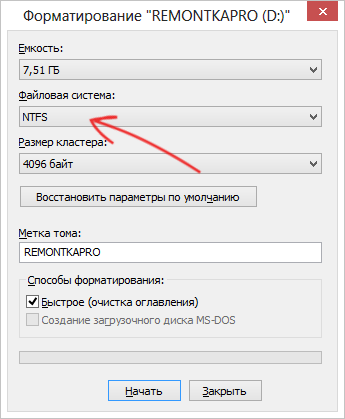
Optimalno ako je količina nosača 2-3 puta veća od pokazatelja RAM-a. Grubo govoreći, kada se 4 GB koristi na računalu ili prijenosnom računalu, preporučuje se upotreba flash pogona za najmanje 8, a po mogućnosti za 16 GB.
Sada izravno na pitanje kako samostalno povećati struju i očito nedostaje RAM -a za vaše računalo koristeći obični flash pogon.
Da biste to učinili, trebate učiniti sljedeće:
- Odaberite uklonjivi pogon koji je u potpunosti u skladu s navedenim zahtjevima;
- Spojite uređaj na računalo ili prijenosno računalo;
- pričekajte prozor za obdukciju;
- Odaberite stavku u kojoj je napisano "Ubrzajte rad sustava";
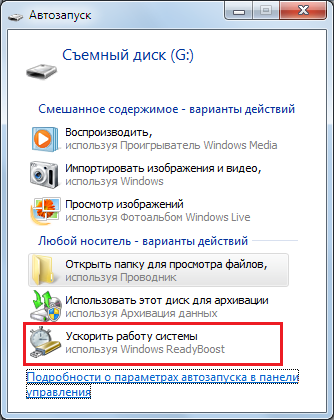
- Ako Autostart nije radio, otvorite računalo i pokrenite svojstva flash pogona;
- Pronađite odjeljak za postavljanje nazvanog Ready Boost;
- Napomena s opcijom krpelja "Navedite ovaj uređaj";
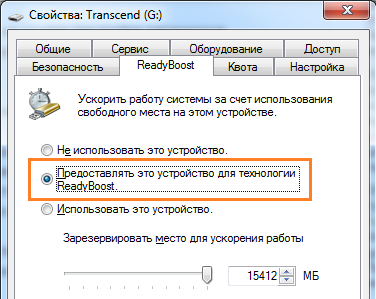
- Odaberite glasnoću koja će se koristiti za širenje virtualne memorije.
Ako želite istaknuti cijeli USB flash pogon za dane funkcije, tada se okvir mora postaviti na mjestu "Koristi ovaj uređaj".
Zatim ostaje kliknuti "Primjeni", a zatim na gumbu OK.
Vrlo je važno ne izvlačiti flash pogon bez prethodno isključivanja spremnog pojačanja.
Nadalje, u vezi s ovom metodom, postoji puno kontroverzi i razgovora, jer neki sumnjaju u veliko povećanje pamćenja. U stvari, možete povećati produktivnost, ali neće se osjetiti na isti način kao prilikom instaliranja novih ram modula.
HDD
Na računalima i prijenosnim računalima s operativnim sustavom Windows XP i virtualnom memorijom su više dostupni. Njegova suština leži u činjenici da se na tvrdom disku razlikuje određeni volumen prostora, na koji je sustav povezan ako mu nedostaje pristupačni RAM.
Virtualna memorija, to je i crpna datoteka, pomaže povećati produktivnost koristeći resurse tvrdog diska.
Da bi se konfigurirao tvrdi disk i proširio RAM -a zbog njega, potrebno je: potrebno je:
- Kliknite ikonu računala s desnom gumbom;
- otvorena svojstva;
- Idite na odjeljak s dodatnim parametrima;
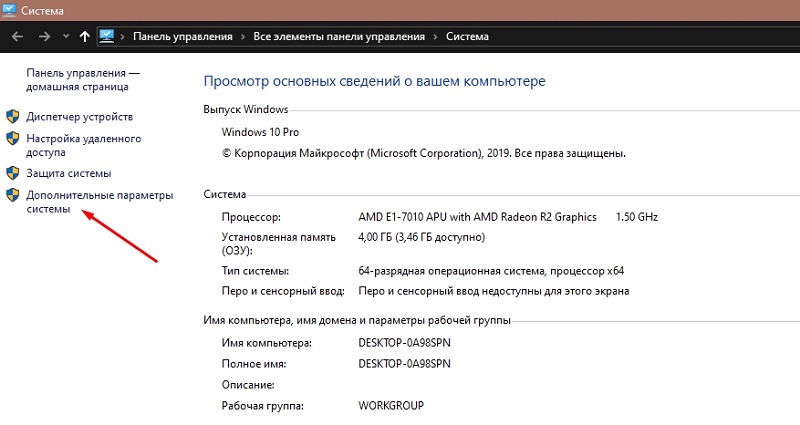
- Odaberite karticu "Dodatno";
- U odjeljku brzinom pritisnite "parametre";
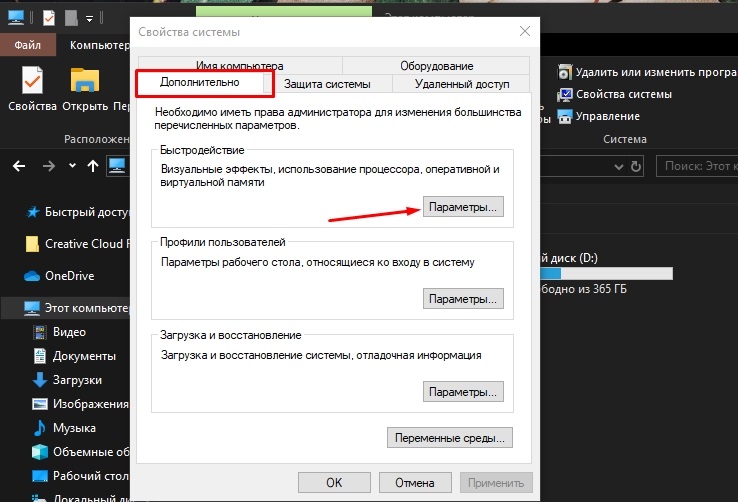
- Idite na karticu "Dodatno";
- Zatim kliknite na "Promjena".
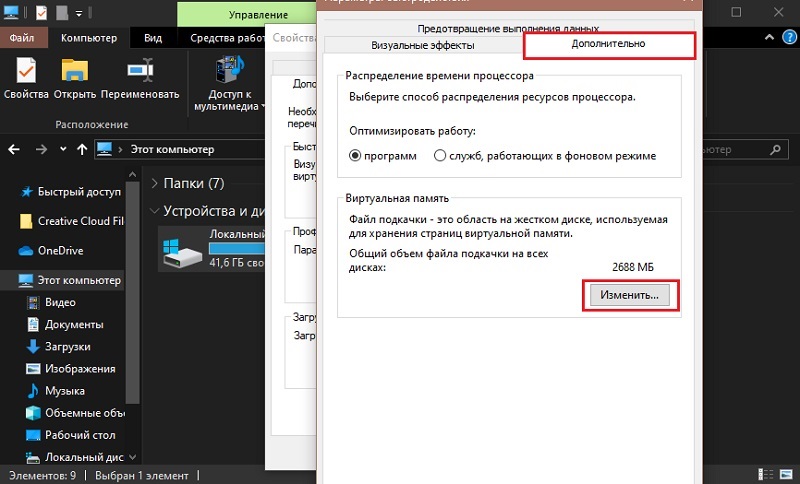
U prozoru s postavkama možete odabrati nekoliko opcija. Ovo je automatska definicija ljuljačke datoteke, njegova ručna postavka ili prekid veze.
Ovdje su konfigurirana 2 parametra:
- Početna veličina. To bi trebao biti od 1 do 1,5 trenutne količine RAM -a. Na primjer, ako se na računalu osigura 2 GB RAM -a, tada bi virtualni volumen trebao biti od 2 do 3 GB.
- Maksimalna veličina. Ovdje je sve jednostavno. Ovo je volumen 2 puta veći od vašeg RAM -a.
To su karakteristike koje se obično preporučuju za odabir.
SAVJET. Ako se koristi HDD, preporučuje se da prvo isključite datoteku ljuljanja, a zatim ponovno pokrenite računalo i postavite željene vrijednosti.To je učinjeno tako da se ne -fragmentirani segment dodjeljuje u virtualnom memoriji, ali čvrst. Zbog toga će računalo početi raditi brže.
Ali stavljanje datoteke za ljuljanje na SSD uopće se ne preporučuje. To negativno utječe na njegov radni vijek i izvedbu.
Objektivno je vrijedno prepoznati da je najučinkovitiji način povećanja RAM -a je instalirati novi ili dodatni modul. Sve ostale metode daju niži učinak, što se u nekim slučajevima ne može osjetiti.
Hvala svima na pažnji!
Pretplatite se, komentirajte, postavljajte svoja pitanja!
- « Upute za korak po korak za stvaranje vlastitog telegrama Bota
- Instalacija ili uklanjanje lozinke na računalu s Windowsom »

